WordPress, to w chwili pisania tego tekstu, najpopularniejszy system zarządzania treścią (CMS) w sieci. Do zarządzania tą treścią przydaje się panel administracyjny, który pozwala nam zapanować zarówno nad treścią jak i wyglądem naszej strony. To z poziomu panelu administracyjnego dodamy nowe strony czy wpisy na blogu, zainstalujemy nowe wtyczki do naszego WordPressa, zmienimy potrzebne nam ustawienia czy dodamy nowych użytkowników czy administratorów naszej strony.
Jak zalogować się do panelu administracyjnego WordPress?
Zaraz po instalacji WordPressa na serwerze czy na komputerze lokalnym zostaniemy przeniesieni bezpośrednio do strony logowania.
Adres do panelu administracyjnego to adres naszej strony + /wpadmin/, czyli jeśli nasza strona ma adres http://moja-strona.pl to do panelu administracyjnego zalogujemy się przechodząc pod adres: http://moja-strona.pl/wpadmin/
Jeśli jesteśmy już zalogowani to po wejściu na stronę /wpadmin/ zobaczymy od razu panel admina WordPress. Jeśli jednak jeszcze nie logowaliśmy się do tzw. zaplecza naszej strony, zostaniemy przeniesieni do strony logowania /wp-login.php
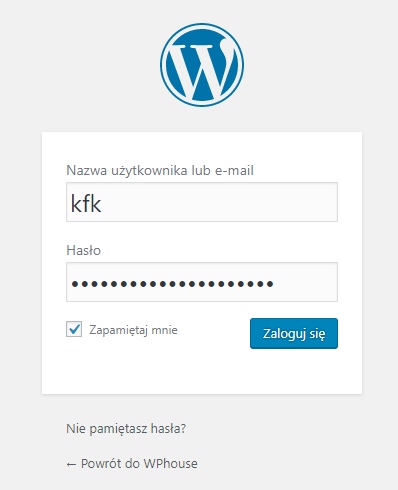
Na stronie logowania możemy zaznaczyć opcje, by WordPress pamiętał nasze logowanie, byśmy za każdym razem wchodząc do panelu administracyjnego, nie musieli wpisywać hasła. Jeśli hasło zapomnieliśmy, poniżej znajdziemy odnośnik pozwalający zresetować hasło podając nazwę użytkownika bądź email.
Panel administracyjny WordPress – Omówienie dostępnych opcji
Panel administracyjny WordPressa jest dość prosty i intuicyjny. Znajdziemy tu tylko najpotrzebniejsze opcje, a jeśli planujemy stworzyć bardziej rozbudowaną stronę, zawsze możemy posłużyć się wtyczkami do WordPressa. Wtyczki również mogą dołożyć swoje opcje i ustawienia do naszego panelu admina.

Panel administracyjny, jak na obrazku powyżej, składa się m.in. z:
- Menu główne – zawiera wszystkie dostępne opcje, które podzielone na różne kategorie w zależności od przeznaczenia
- Górny pasek narzędziowy – zawiera kilka opcji, np. przejście do strony, szybkie dodanie treści, a po prawej stronie profil użytkownika
- Główne okno – w zależności od wybranej sekcji w głównym menu [1], wyświetlą się tu odpowiednie ekrany i opcje na których pracujemy. W przypadku tworzenia nowych treści, np. wpisy czy strony, będzie to edytor testowy do oraz opcje dotyczące publikacji treści. Dla Wyglądu będą to opcje związane z wyborem motywu, tworzeniem menu, umiejscowieniem widgetów itp, dla wtyczek będzie to lista zainstalowanych rozszerzeń, itd…
- Opcje ekranu – w tym niepozornym menu możemy wybrać, które elementy aktualnie przeglądanej zakładki mają się nam wyświetlać. Jeśli brakuje nam jakiejś opcji w głównym oknie, warto sprawdzić opcje ekranu. Może się okazać, że po prostu dana opcja jest odznaczona i nie wyświetla się w widoku głównego okna. Poniżej przykładowe opcje ekranu dla zakładki Kokpit.
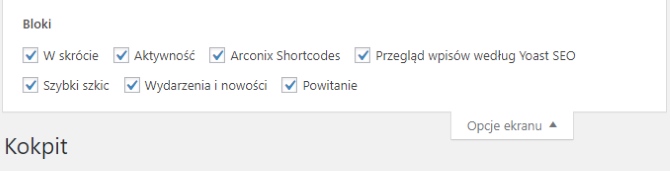
Menu główne panelu administracyjnego WordPress
W menu głównym znajdziemy wszystkie opcje, dzięki którym możemy zarządzać naszą stroną WordPress. Dzięki tym opcjom dodamy nowe treści, zainstalujemy nowe wtyczki, zatwierdzimy komentarze czy zmienimy bardziej techniczne opcje naszego WordPressa. Menu jest dość proste i czytelne, podzielone na odpowiednie sekcje, w zależności od przeznaczenia konkretnych opcji. Poniżej przedstawiam krótki opis każdej sekcji z głównego menu.
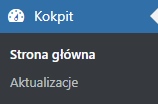
Pierwszą sekcją jest Kokpit, strona podsumowująca, co dzieje się w naszym WordPressie.
- Strona główna – Znajdziemy tu podsumowanie naszej pracy nad stroną, ilość wpisów, najnowsze komentarze, nowości ze świata WordPressa, oraz inne widgety dodane np. przez wtyczki.
- Aktualizacje – na stronie wyświetlą się nowe aktualizacje WordPressa oraz zainstalowanych wtyczek, motywów czy tłumaczeń.

Następna sekcja to Wpisy, gdzie znajdują się opcje dotyczące publikacji postów na blogu.
- Wszystkie wpisy – Lista wszystkich wpisów na blogu, tych opublikowanych oraz szkiców czy usuniętych do kosza.
- Dodaj nowy – Dodajemy nowy post.
- Kategorie – Kategorie naszych wpisów, możemy dodawać nowe i edytować istniejące.
- Tagi – do każdego wpisu możemy dodać tagi, czyli słowa kluczowe. Zależnie od motywu mogą się one wyświetlać np. pod wpisem (jak na tym blogu).
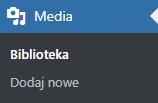
Kolejne są Media, czyli wszystkie zdjęcia czy filmy które wrzucimy bezpośrednio do naszego WordPressa.
- Biblioteka – Lista wszystkich zdjęć, filmów czy plików dźwiękowych dodanych przez nas do WordPressa
- Dodaj nowe – Dodajemy nowe multimedia do naszej strony
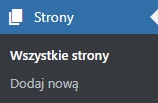
Strony to sekcja zawierająca nasze statyczne strony. Przykładowymi stronami na tym blogu są Kontakt czy Informacje.
- Wszystkie strony – Lista wszystkich stron, możemy je edytować, usuwać, dodawać nowe
- Dodaj nową – Dodajemy nową stronę
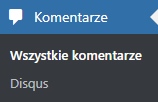
Komentarze – tu komentarz wydaje się zbędny. 😉
- Wszystkie komentarze – Lista wszystkich komentarzy dodanych przez użytkowników naszej strony. Możemy je akceptować, usuwać, dodawać do spamu itp.
- Disqus – Ten blog
korzystakorzystał z zewnętrznego systemu komentarzy Disqus. Jest to więc przykład opcji w menu dodany przez wtyczkę. Znajdziemy tu opcje dotyczące tego właśnie systemu komentarzy.

W sekcji Wygląd znajduje się sporo opcji odpowiadających za różne aspekty wyglądu naszej strony stworzonej za pomocą WordPressa.
- Motywy – Lista wszystkich zainstalowanych motywów. Możemy dodawać nowe, usuwać istniejące, aktywować nowe itd.
- Personalizacja – Coraz więcej motywów do WordPress oferuje możliwość większej bądź mniejszej personalizacji, czyli dostosowania motywu do naszych potrzeb bez zmiany kodu strony. W zależności od motywu, możemy zmieniać kolory, tła, czcionki itp.
- Widgety – sławne widgety WordPress – to takie różne „klocki”, które możemy umieścić w niektórych obszarach naszej strony. Na tym blogu widgety są wstawione w prawy boczny panel (sidebar) oraz w stopkę i wyświetlają np. listę kategorii, krótki opis strony czy najnowsze wpisy i komentarze.
- Menu – pozwala tworzyć menu i nimi, jeśli jest ich kilka, zarządzać. Możemy dodawać do menu utworzone strony, wpisy, kategorie, czy własne odnośniki np. do stron zewnętrznych.
- Tło – w nowszych motywach przenosi nas bezpośrednio do personalizacji motywu, gdzie możemy ustawić własne tło dla strony.
- Lightbox – podmenu dodane przez wtyczkę, pozwala na jej konfigurację
- Edytor – pozwala na żywo edytować pliki zainstalowanych motywów – ja wolę jednak edytować pliki w edytorze na komputerze, a nie bezpośrednio z żyjącego organizmu, ale jak to lubi…

W sekcji Wtyczki mamy możliwość zarządzania wtyczkami dostępnymi dla platformy WordPress.
- Zainstalowane wtyczki – Lista wszystkich zainstalowanych wtyczek. Możemy je włączać, wyłączać, usuwać czy ustawiać ich opcje
- Dodaj nową – jak się domyślacie możemy dodać nową wtyczkę wyszukując bezpośrednio w dostępnym katalogu bądź wgrywając plik .zip z komputera
- Edytor – pozwala bezpośrednio modyfikować pliki zainstalowanych wtyczek – tak jak w przypadku motywów nie polecam, chyba że wiecie co robicie.

W sekcji Użytkownicy możemy zarządzać użytkownikami naszej strony.
- Wszyscy użytkownicy – Lista wszystkich użytkowników naszego WordPressa. Możemy edytować poszczególnych użytkowników, zmienić im hasło, przypisać określoną rolę, bądź usunąć.
- Dodaj nowego – owszem, ta opcja pozwala na dodanie nowego użytkownika
- Twój profil – pozwala na zarządzanie naszym kontem i jego edycję.

Sekcja Narzędzia oferuje przeróżne narzędzia z których możemy skorzystać w pracy z WordPressem.
- Dostępne narzędzia – Lista zainstalowanych narzędzi
- Import – lista narzędzi do importu danych z różnych platform blogowych do WordPress
- Eksport– narzędzie pozwala wyeksportować dane z naszej strony. Mogą to być wszystkie treści, bądź wybrana część, np. tylko wpisy bądź tylko komentarze, itp.
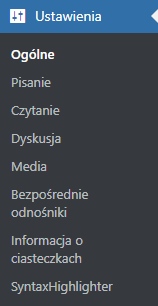
Ustawienia to bardzo ważna sekcja w głównym menu WordPress. Znajdziemy tu główne ustawienia strony oraz np. dodatkowe ustawienia zainstalowanych wtyczek
- Ogólne – Możliwe, że zawiera najważniejsze opcje. Możemy ustawić tu np. tytuł strony, jej adres URL, język czy strefę czasową.
- Pisanie – Ustawienia dotyczące pisania postów, jak domyślna kategoria wpisów oraz możliwość ustawienia opcji pisania nowych publikacji poprzez email.
- Czytanie– Znajdziemy tu opcje dotyczące tego, jak wyświetlać teksty, które napisaliśmy. Czy jako stronę główną ustawić stronę statyczną czy najnowsze spisy, ile tych wpisów ma być oraz opcje dla kanałów nowości. Znajduje się tu także ważna opcja pozwalająca na poproszenie wyszukiwarek o nieindeksowanie naszej strony. Jeśli chcemy by ktokolwiek znalazł naszą stronę np. w Google, pozostawmy tą opcję odznaczoną!
- Dyskusja – wszelkie opcje dotyczące dodawania komentarzy na naszej stronie – warto tu zajrzeć i ustawić opcje komentarzy pod siebie czy raczej pod komentujących, w zależności jakich mamy.
- Media – ustawienia mediów, gównie rozmiary obrazków.
- Bezpośrednie odnośniki – kolejne ważne ustawienia! Pozwalają wybrać nam format w jakim będą wyświetlane podstrony naszego serwisu. Polecam, ze względu na pozycjonowanie, stosować nazwę wpisu bądź nazwę z dodatkiem dnia lub miesiąca.
- Informacje o ciasteczkach – przykład opcji dodanych przez wtyczkę, nie będę wyjaśniał jaką. 😉
- SyntaxHighlighter – przykład opcji dodanej przez wtyczkę
Menu główne WordPress a wtyczki
Oczywiście menu główne panelu administracyjnego może być zbudowane z większej ilości sekcji. A to za sprawą wtyczek do WordPressa, które również dodają swoje opcje. Jako przykład niech posłuży nam wtyczka do tworzenia formularzy kontaktowych Contact Form 7.
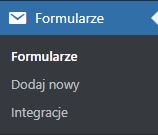
Wtyczka Contact Form 7 umożliwia nam tworzenie zaawansowanych formularzy, nie tylko kontaktowych. W opcjach wtyczki znajdziemy:
- Formularze – lista utworzonych formularzy, możliwość ich edycji i zmian konfiguracji
- Dodaj nowy – umożliwia dodanie nowego formularza
- Integracje – możliwość integracji formularzy z innymi usługami, np. reCAPTCHA
Postscriptum
Podczas tworzenia tego wpisu, otrzymałem z formularza kontaktowego zapytanie od Pani Alicji, z prośbą o pomoc w logowaniu/zresetowaniu hasła do panelu administracyjnego WordPress. Ot życie pokazuje, że przypadki nie istnieją, a blog ze wskazówkami dotyczącymi pracy z WordPress niekiedy się przydaje ;). Pani Alicjo pozdrawiam.
Zdjęcie: jonathan riley on Unsplash
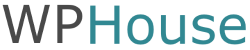

2 komentarze
Bardzo łatwo i prosto omawiasz tematy .
Podoba mi się prostota i łatwość zrozumienia tekstu. 🙂
Żałuje tylko ,że nie znalazłam rozwiązania na swój problem.
Pozdrawiam
Dzięki, za miłe słowa. Daj znać z czym masz problem. Może uda nam się go jakoś rozwiązać. 😉 Pozdrawiam.